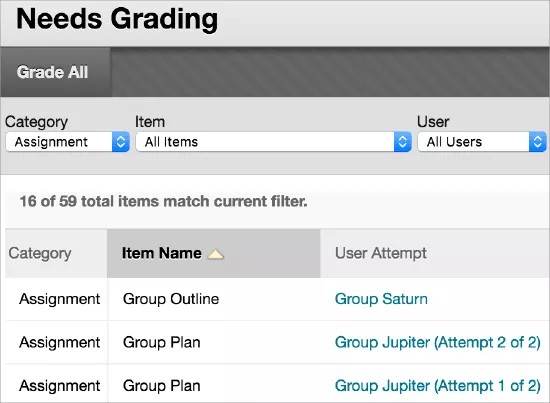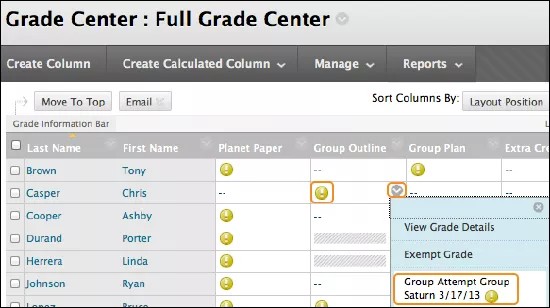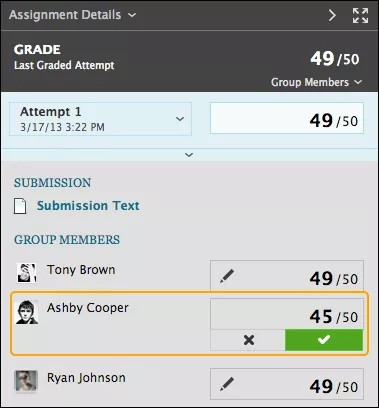Your institution controls which tools are available in the Original Course View. Assignments are always available to instructors in the Ultra Course View.
При создании группового задания автоматически создается столбец оценки.
Доступ к групповым заданиям
Вы можете начать оценивание групповых заданий на странице Требует оценки или в Центре оценок.
Страница «Ожидает оценки»
Панель управления > разверните раздел Центр оценок > Ожидает оценки
- На странице Требует оценки с помощью списков Фильтр сокращайте число элементов, требующих оценки, используя параметры Категория, Элемент, Пользователь и Дата отправки. К примеру, воспользуйтесь фильтром Категория, чтобы отобразить только задания, или Пользователь для выбора определенной группы.
- Выберите Перейти. Отфильтрованные элементы отобразятся на странице Ожидает оценки. Выберите заголовок столбца, чтобы сортировать элементы.
- Откройте меню элемента и выберите Оценить всех пользователей. Или выберите название группы в столбце Попытка пользователя.
- Откроется страница Оценить задание.
Дополнительные сведения см. на странице «Требует оценки»
Из Центра оценок
В Центре оценок отправленные, но не оцененные групповые задания отмечены значком Требует оценки.
Значок Требует оценки отображается в ячейках всех участников группы независимо от того, кто отправил групповое задание.
Если вы разрешили только одну отправку для задания и группа отправила неверный файл, вам необходимо удалить попытку, чтобы позволить группе сделать новую отправку.
- В Центре оценок откройте меню столбца группового задания и выберите элемент Оценить попытки. Вы можете также найти ячейку любого участника группы для группового задания, содержащую значок Требует оценки. Откройте меню ячейки и выберите пункт Попытка группы.
- Откроется страница Оценить задание.
Отправка напоминаний о невыполненной работе в рамках курса
Из столбцов Центра оценок вы можете отправлять по электронной почте напоминания тем учащимся и участникам групп, которые пропустили курсовую работу. Учащиеся получают созданное системой электронное письмо, в котором указаны курс, курсовая работа и дата выполнения, если она назначена.
Подробнее об отправке напоминаний
Bb Annotate для встроенного оценивания
Вы можете использовать Bb Annotate для встроенного оценивания как в традиционном представлении курса, так и в виде курса Ultra. С помощью обширного набора функций Bb Annotate учащиеся смогут получать более персонализированные отзывы о работах. Функции включают общее представление боковой панели, средства рисования, различные варианты выбора цветов и многое другое.
Отправленные материалы групповых заданий, созданные с помощью редактора, не поддерживают встроенного оценивания. Отправки такого типа открываются в окне оценивания, но возможность комментирования при этом недоступна.
Подробнее о встроенном оценивании и поддерживаемых типах файлов
Анонимное оценивание
Если для группового задания включено анонимное оценивание, информация о группе скрывается в следующих областях:
В Центре оценок.. По истечении даты выполнения группового задания или при использовании всех попыток отправки перейдите к столбцу группового задания и выберите элемент Оценка попытки. В столбцах, для которых включена анонимная оценка, все ячейки затенены, чтобы скрыть сведения о группе, отправившей задание.
На странице «Требует оценки». Примените фильтр, чтобы отобразить только те групповые задания, которое вы хотите оценить. В столбце Попытка пользователя вся информация, позволяющая установить личность, заменяется фразой «Анонимная группа» и идентификатором попытки. Чтобы приступить к оцениванию, в меню группового задания выберите команду Оценить всех пользователей.
Любой из двух вариантов приведет вас на страницу Оценка задания, где вы сможете увидеть отправленные материалы и выставить за них оценку, как это делаете обычно При переходе от одной группы к другой имена групп замещаются надписью Анонимная группа. Кроме того, вы можете просмотреть количество оцениваемых элементов группы в очереди.
Подробнее об анонимном оценивании
Делегированное оценивание
При оценивании групповых заданий вы можете использовать оценки и отзывы нескольких оценщиков, чтобы повысить надежность и устранить предвзятость. В крупных классах полномочия оценивания можно разделить.
Делегированные оценщики следуют той же процедуре оценивания, что и вы, но количество попыток групповых заданий, которые отображаются для них, зависит от выбранных вами параметров. Например, можно попросить каждого оценщика оценить случайный набор групповых заданий или дать всем оценщикам доступ ко всем отправкам группы. После этого вы можете сравнить оценки и выставить группе итоговые оценки.
Подробнее о делегированном оценивании
Изменение оценки отдельного участника группы
Когда вы оцениваете групповое задание, выставленная оценка автоматически присваивается всем членам группы. Но вы можете выставить отдельному члену группы оценку, отличную от групповой. Если изменить оценку участника группы и после этого изменить оценку для группы, новая групповая оценка не повлияет на оценку отдельного участника. Члены группы могут увидеть только собственные оценки, оценки других членов группы им недоступны.
На боковой панели оценки щелкните значок Переопределить/возвратить, чтобы изменить оценку отдельного участника группы. Введите новую оценку и щелкните значок Сохранить, чтобы сохранить ее. Эта оценка становится переопределяющей.
Оценка группы и измененная оценка отдельного участника также отображаются в Центре оценок. Затененные ячейки в столбце группового задания обозначают участников курса, не состоящих в группе.
Восстановление измененной оценки участника группы
Вы можете вернуть участнику общую оценку группы вместо индивидуальной.
На боковой панели оценки щелкните значок Переопределить/возвратить пользователя с измененной оценкой. Щелкните стрелку, указывающую влево, чтобы вернуть ему исходную групповую оценку. Значок переопределения исчезнет. Изменение также отобразится в Центре оценок.
Добавление и удаление участников группы
Участнику, добавленному в группу после выставления оценки за групповое задание, оценка не назначается, поскольку он не участвовал в процессе. Даже если вы обновляете оценку, она не присваивается новому участнику. Вы можете назначить оценку новому участнику на его странице Сведения об оценке, но в процессе оценивания отправленные материалы будут недоступны для просмотра.
Если удалить участника группы после назначения оценки за групповое задание, любые изменения оценки будут отображаться в ячейке этого участника. Чтобы удалить оценку участника, исключенного из группы, нажмите кнопку Удалить попытку пользователя на его странице Сведения об оценке. Вам будет предложено подтвердить удаление попытки. Оценка группового задания будет удалена из ячейки участника в Центре оценок.